Immer wieder wird es vorkommen, dass in deinem WordPress Dashboard mehrere WordPress Themes zu finden sind. Insbesondere nach der Installation von WordPress, aber auch wenn du dich für den Wechsel zu einem anderen Theme entscheidest, wird das der Fall sein.
Egal, welches Szenario bei dir aktuell gegeben ist: Alte und nicht benutzte WordPress Themes müssen gelöscht werden!
Diese stellen nämlich unter Umständen sogar eine erhebliche Gefahr für deine Website dar.
Daher zeige ich dir in diesem Kapitel des WordPress Handbuchs, wie du ein WordPress Themen löschen kannst und warum du dies auch unbedingt tun solltest, um böse Überraschungen zu vermeiden.
Affiliate Links sind mit einem Stern markiert *. Wir erhalten eine kleine Provision, für dich ändert sich nichts.
Warum du inaktive WordPress Themes löschen solltest
Ich bin mir sicher, dass auf zahlreichen WordPress Installationen nach wie vor Themes zu finden sind, die seit vielen Monaten oder sogar Jahren nicht mehr benötigt werden.
Dabei ist es essenziell, ein WordPress Theme zu löschen, das du nicht mehr nutzt.
Hier sind die Gründe:
1. Sicherheit
Unglaublich, aber wahr: Hacker nutzen inaktive WordPress Themes, um sich Zugang zu deiner Website zu verschaffen.
Somit stellen diese ein erhebliches Sicherheitsrisiko dar und müssen auf jeden Fall entfernt werden!
2. Updates
Themes verlangen nach regelmäßigen Updates.
Mit diesen Updates werden nicht nur neue Funktionen installiert, sondern auch entdeckte Sicherheitslücken geschlossen.
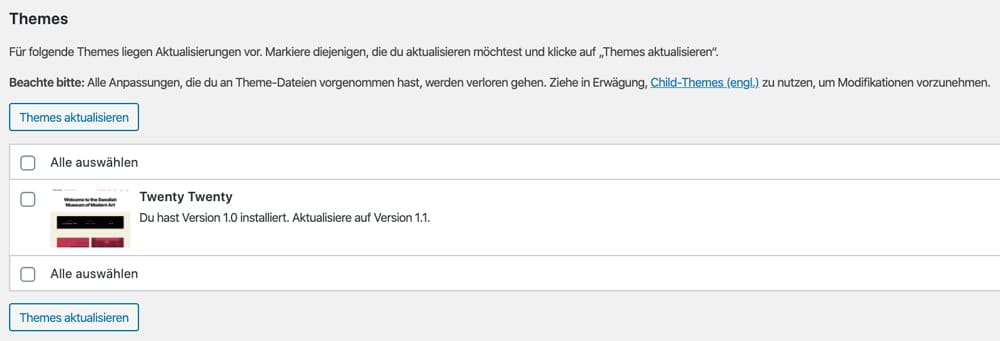
Generell wirst du dazu neigen, diese Updates zu überspringen.
Schließlich handelt es sich ja um ein inaktives Theme, oder nicht?
So machst es du Hackern allerdings noch einfacher, sich Zugang zu deiner Website zu verschaffen.
3. Speicherplatz
Zugegeben, im heutigen GB-Zeitalter ein eher geringes Problem, dennoch möchte ich es ansprechen: Themes kosten natürlich Speicherplatz.
Je voller dein Webspace wird, desto langsamer wird auch deine Website.
Folglich können inaktive Themes nicht nur unnötig Speicherplatz belagern, sondern auch die Geschwindigkeit deiner Seite negativ beeinflussen.
Aber wie zuvor erwähnt, ein eher geringes Problem.
WordPress Theme löschen: So geht’s
Das Löschen eines WordPress Themes ist relativ simpel und erfolgt direkt im WordPress Dashboard.
Zwar könnte man theoretisch das Theme auch über FTP löschen, allerdings stellt sich hier die Frage: Warum kompliziert, wenn es auch einfach geht?
3 Schritt sind notwendig, um ein WordPress Theme zu löschen:
Schritt 1
Navigiere zur Theme-Übersicht unter Design > Themes.

Schritt 2
Wähle das Theme aus, das du löschen möchtest, aus und starte den Löschvorgang.

Schritt 3
Bestätige die Sicherheitsabfrage.
Das war’s!
Wenn du alles inaktiven WordPress Themes gelöscht hast, sollte deine Übersicht nur noch das aktivierte Design zeigen.

Es gibt also wirklich keine Rechtfertigung dafür, zahlreiche inaktive Themes zu behalten und deiner Website einem erheblichen Sicherheitsrisiko auszusetzen, oder?
Das solltest du nach dem Löschen eine WordPress Themes tun
Je aufwendiger und professioneller das gelöschte Theme war, desto mehr Spuren hat es unter Umständen in deiner WordPress Installation hinterlassen.
Folglich solltest du noch einige Punkte kontrollieren:
- Lösche deinen Cache und überprüfe deine Website auf Funktionalität
- Lösche Inhalte, die das Theme hinterlassen hat, beispielsweise:
- Widgets
- Menüs
- Bilder
- Dummy-Inhalte (z.B. benutzerdefinierte Beitragstypen)
Achtung: Hier lauern Gefahren
Nicht immer kann ein Theme bedenkenlos gelöscht werden.
Ganz im Gegenteil!
Es existieren auch Fallkonstellationen, die das Löschen eines WordPress Themes sogar verbieten.
#1: Du verwendest ein Child-Theme
Der Einsatz eines Child-Themes (auch untergeordnetes Theme genannt) kann sehr sinnvoll sein und ist grundsätzlich jedem Seitenbetreiber zu empfehlen.
Ein Kind (engl. Child) hat jedoch immer auch Eltern.
Ähnlich ist es auch bei WordPress Themes: Zu jedem Child-Theme existiert ein zugehöriges Parent-Theme (ein übergeordnetes Theme), das du auf keinen Fall löschen solltest!
Wird nämlich das Parent-Theme gelöscht, funktioniert auch das Child-Theme nicht mehr.
WordPress informiert dich darüber, ob dein aktiviertes Theme ein untergeordnetes Theme ist.

Sollte das der Fall sein, musst du genau prüfen, welche Theme du löschen kannst und welche nicht.
Finger weg vom übergeordneten Theme!
#2: Du verwendest einen Page-Builder
Moderne Page Builder, die in den meisten Premium Themes bereits integriert sind, können einen tolle Sache sein.
Per Drag-and-drop lassen sich extrem professionelle Seiten erstellen.
Und das völlig ohne Programmierkenntnisse.
Diese Page Builder haben allerdings einen entscheidenden Nachteil: Entfernst du das Theme und entscheidest dich für die Verwendung eines anderen, sind alle Seiten, die du mit diesem Page-Builder in der Vergangenheit erstellt hast, unbrauchbar.
Im Falle des Page-Builders des Divi Themes, welches ich gelegentlich bei Projekten verwende, würde das folgendermaßen aussehen.
Hier die Website, wie sie mit aktiviertem Divi Theme erscheint.
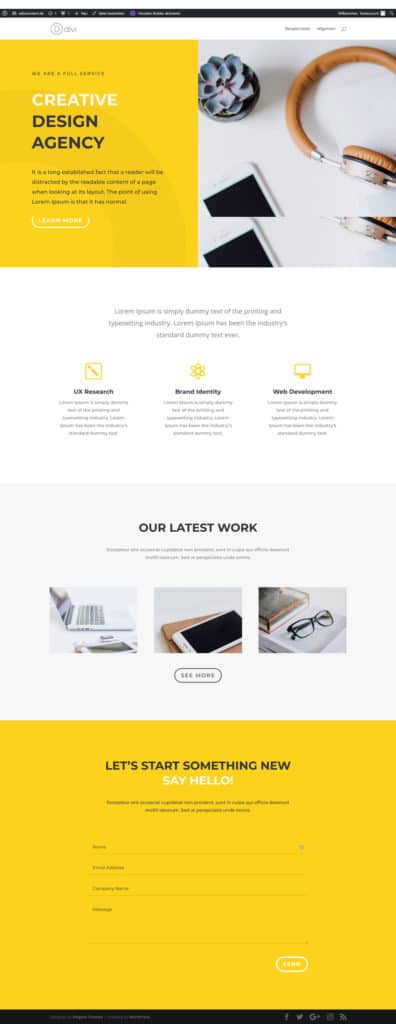
…und hier die identische Seite nach dem Löschen des Divi Themes und nach der Aktivierung eines anderen Themes.

Wer ein Page-Builder-Theme verwendet, sollte sich also gut überlegen, ob das Theme so einfach gewechselt werden kann.
Affiliate Links sind mit einem Stern markiert *. Wir erhalten eine kleine Provision, für dich ändert sich nichts.






